1. 前言
前前后后学习kubernetes也有一个来月了,关于kubernetes的博客也写了有十多篇。但是技术如果无法落地到实际的应用场景终归是纸上谈兵,所以就有了这一出:通过结合kubernetes和azure devops实现项目的CI/CD以及均衡负载
写完这篇后kubernetes的相关学习也暂时告一段落了,有种终于闯关成功了啊的感觉,当然这是题外话了。
注:以下只是以Net Core项目为例,实际运用场景中,只要是无状态服务,除了dockfile的编写有差别,剩下整个自动化部署链条中的技术也好,工具也好,都可以复用,与语言和语言框架本身无关。
以下场景需要用到的工具或者技术:
.Net Core
部署的应用本身
Github
作为代码仓库
kubernetes
docker
helm【kubernetes的包管理工具】
ingress【使用ingress绑定域名和https证书,实现域名访问】
Azure DevOps
作为CI/CD的工具
注:以下所有的相关部署代码,都在下面这个仓库
仓库内容只是我自己用的一个小工具,当然具体是什么内容不重要,这篇只是演示部署相关的
https://github.com/lzw5399/TocGenerator
2. Net Core项目本身的准备 2.1 dockerfile你需要一个dockerfile来构建一个docker image, 如果是.Net Core项目,vs提供了傻瓜式生成dockerfile的功能,可以免去初学时编写dockerfile的烦恼
本示例dockerfile路径和内容

这一部分需要有helm相关的知识,说白了就是将你的如果熟悉k8s但不熟悉helm,可以参照:
kubernetes系列(十六) - Helm安装和入门
2.2.2 chart文件目录和文件组成自定义的chart包,位于以下路径
https://github.com/lzw5399/TocGenerator/tree/master/kubernetes
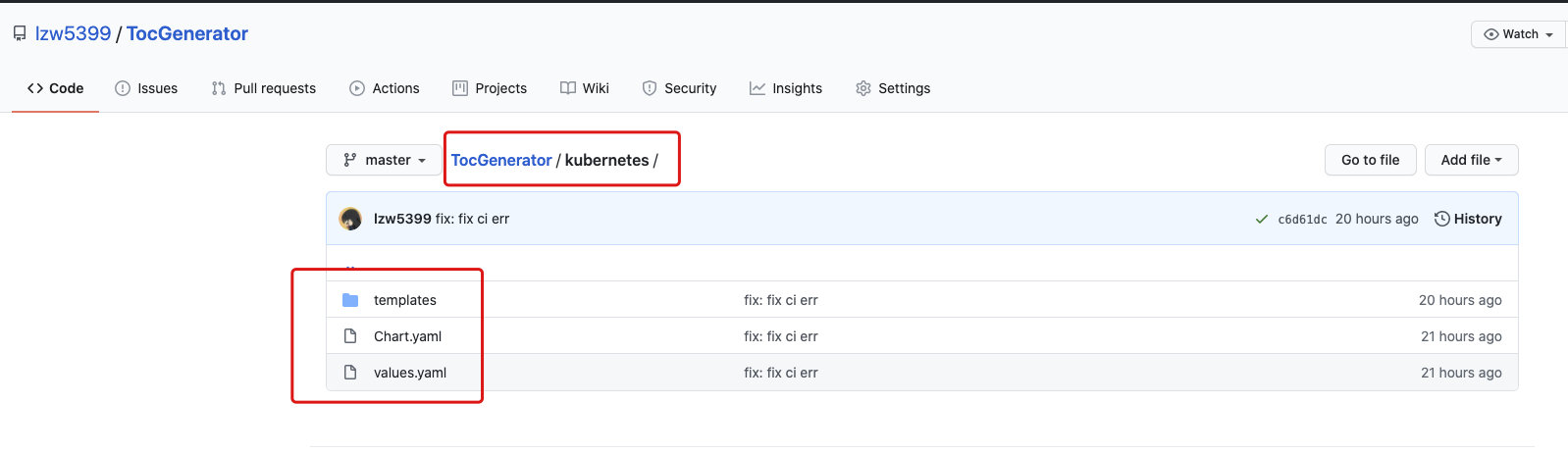
如上图可以看出是一个很经典的自定义chart包的文件目录,即:
. ├── Chart.yaml 【chart的name和version等信息】 ├── templates 【k8s的资源清单模板,可以引用values.yaml的变量】 | ├── deployment.yaml | └── service.yaml ├── values.yaml 【定义变量,供template/下的yaml使用,实现动态替换yaml内容】 3. Azure Devops创建仓库的pipeline 3.1 前言Azure DevOps是微软出品的DevOps平台,里面包含了Pipelines工具链,对个人免费,可以用于项目的CI/CD
https://dev.azure.com
3.2 使用azure devops准备操作如果之前使用过azure devops,这几步可以视情况跳过。
进入azure devops注册账号
之后按照引导新建一个organization
再新建一个project
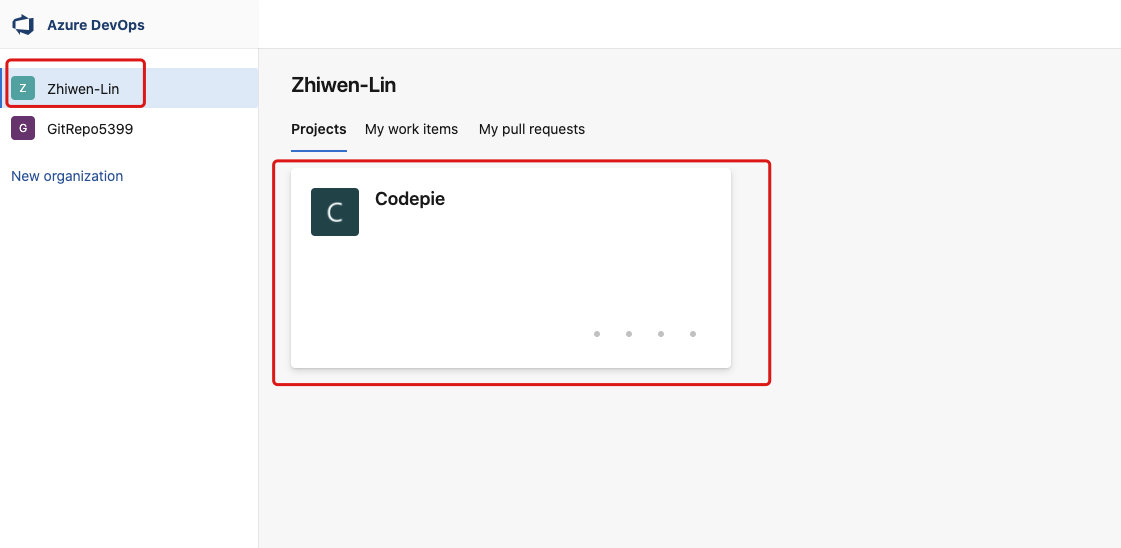
进入project
3.3 创建service connections这里要创建一个service connections,用于之后pipeline访问k8s的master服务器
点击peject setting
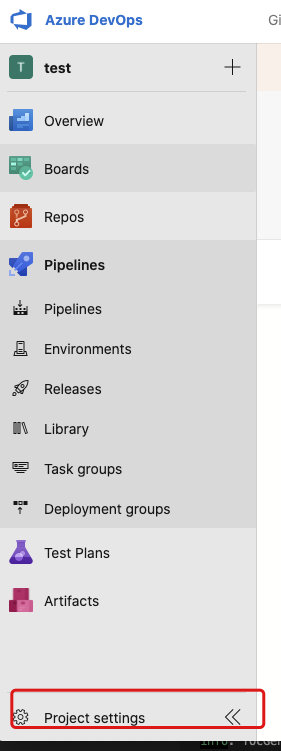
这里点击service connections来创建一个连接,用于访问k8s的master服务器
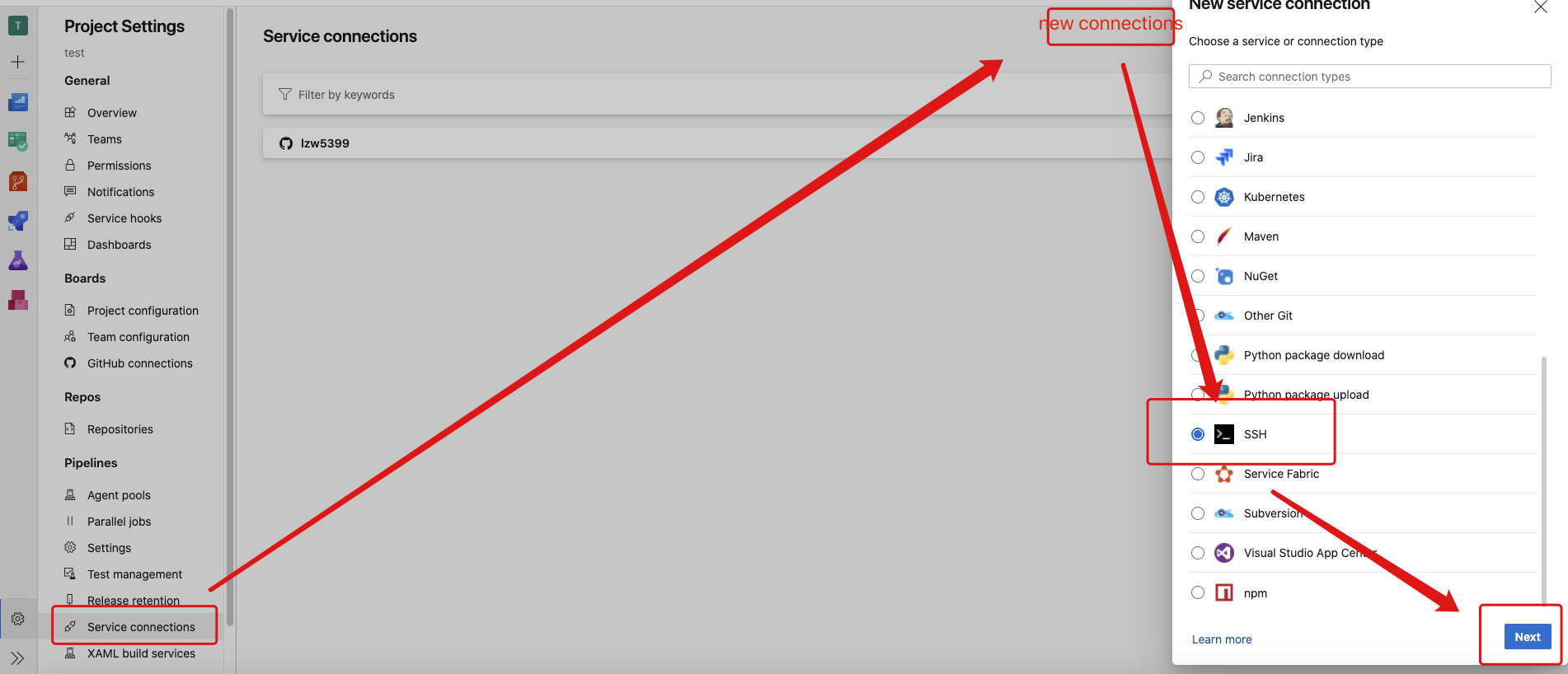
然后填写具体的凭证,之后的pipeline上需要
3.4 新建pipeline流水线新建pipeline流水线用于自定义部署流程
点击pipelines,然后点击create pipelines,新建一条流水线来部署我们的应用
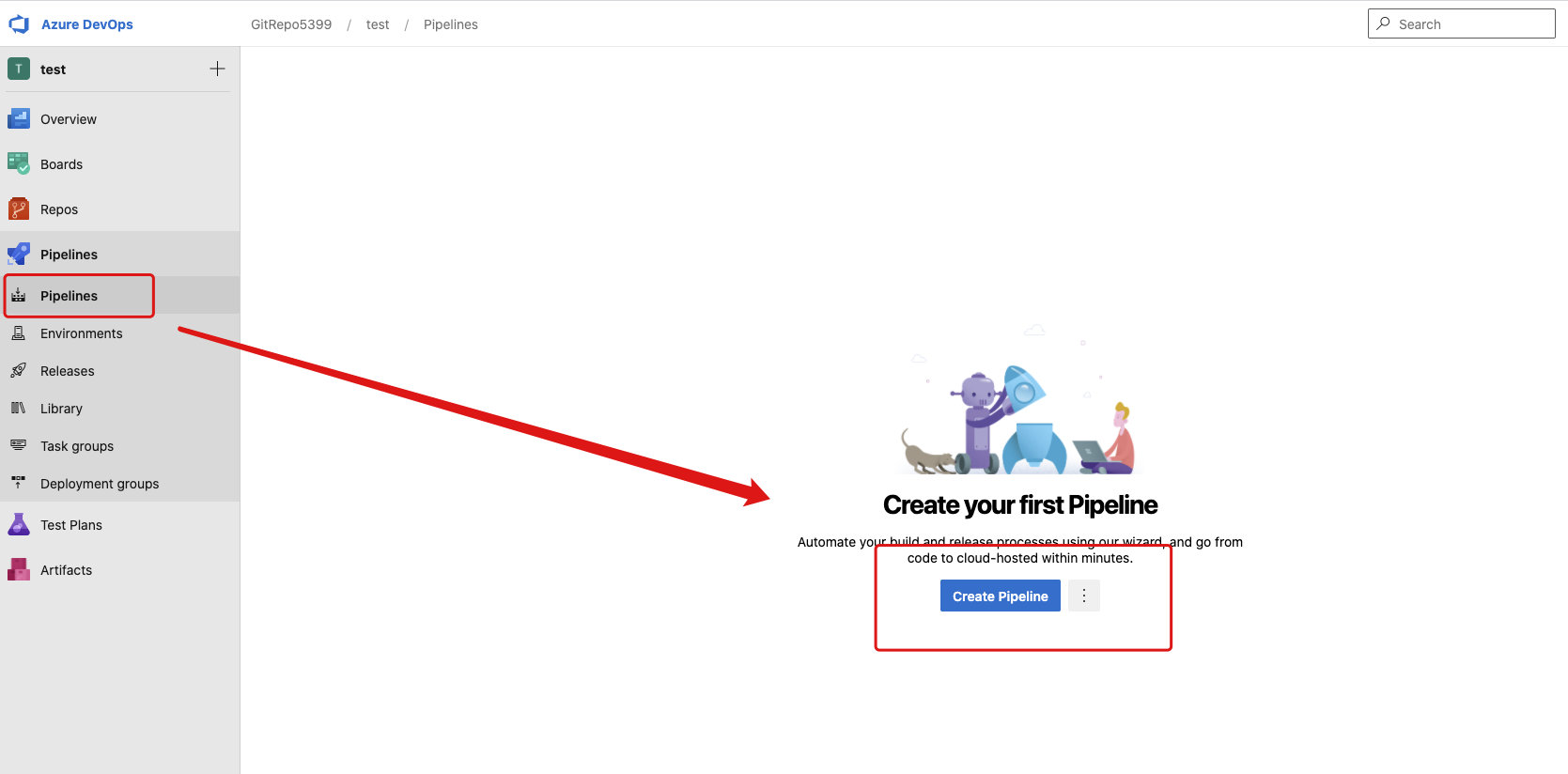
选择代码仓库位置,选github
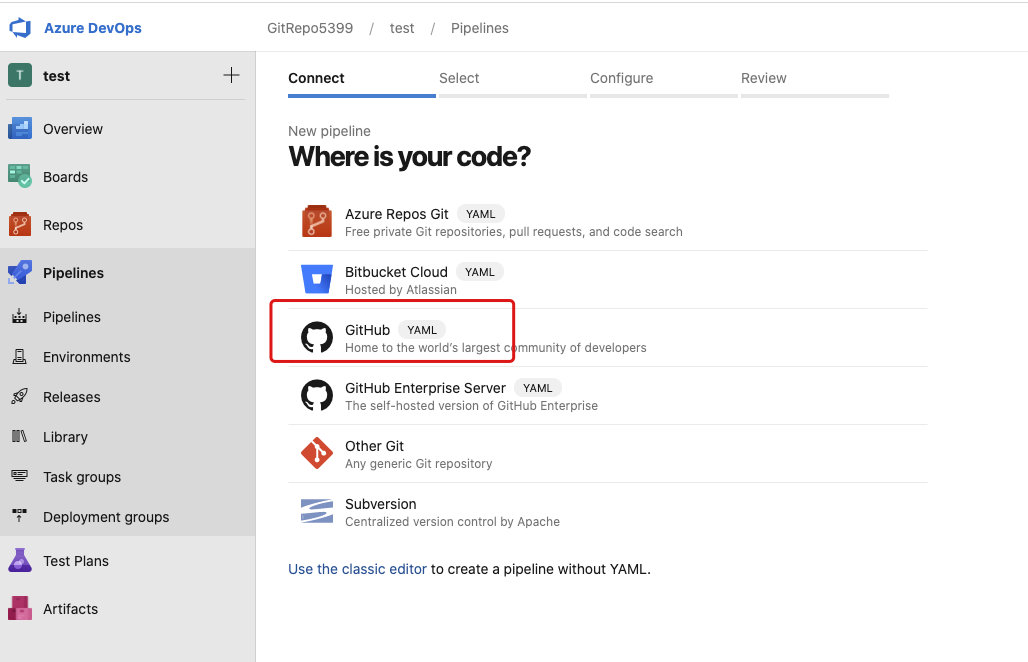
然后会跳到github进行授权,授权完成后会显示github的repo列表,选择具体的仓库
选择完仓库后,会自动按照你当前项目的语言,在github仓库的根目录生成一个默认的azure-pipelines.yml文件,
替换文件的内容,我们最终使用的yaml文件步骤大概如下
第一步:构建docker镜像
第二步:将自定义的chart包拷贝到master服务器上
第三步:执行deploy.sh脚本,完成部署
# 哪条分支会触发构建 trigger: - master resources: - repo: self # 定义变量 variables: - name: appName value: tocgenerator - name: tag value: $(Build.BuildNumber) - name: imageNameWithoutTag value: $(dockerid)/$(appName) - name: imageNameWithTag value: $(imageNameWithoutTag):$(tag) - name: serverChartLocation value: /root/helm-chart-folder/toc stages: - stage: Build jobs: - job: Build pool: vmImage: 'ubuntu-latest' # 这下面是每个我们要具体执行的任务 steps: # build docker images并且push到仓库 - task: Docker@2 displayName: docker build and push inputs: containerRegistry: 'my_docker_hub' repository: '$(imageNameWithoutTag)' command: 'buildAndPush' Dockerfile: '**/Dockerfile' buildContext: '.' tags: $(tag) addPipelineData: false # 将kubernetes文件夹,即chart包拷贝到k8s的master服务器 - task: CopyFilesOverSSH@0 displayName: copy helm chart to server inputs: # 这个endpoint就是我们刚刚创建的service connection的名字 sshEndpoint: 'my_server' sourceFolder: 'kubernetes' contents: '**' targetFolder: $(serverChartLocation) readyTimeout: '20000' # 在k8s的master服务器上运行我们github仓库的根目录的deploy.sh,进行部署操作 - task: SSH@0 displayName: run deploy shell on server inputs: # 这个endpoint就是我们刚刚创建的service connection的名字 sshEndpoint: 'my_server' runOptions: 'script' scriptPath: 'deploy.sh' args: '$(tag) $(serverChartLocation)' readyTimeout: '20000' 3.5 创建部署shell脚本部署脚本的位置
https://github.com/lzw5399/TocGenerator/blob/master/deploy.sh
几点说明
echo纯粹是为了记录log使用的,下面的示例把echo部分删除了
$1 and $2 代表外部传入的参数
$1是image的tag,$2是k8s的master服务器上我们自定义的chart的目录

